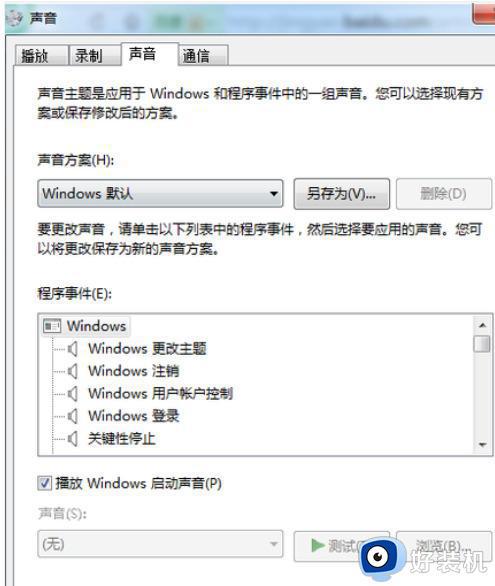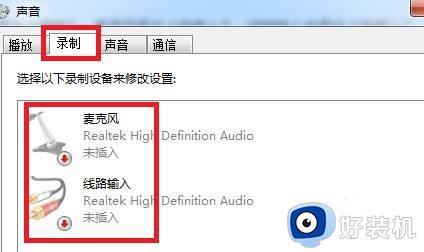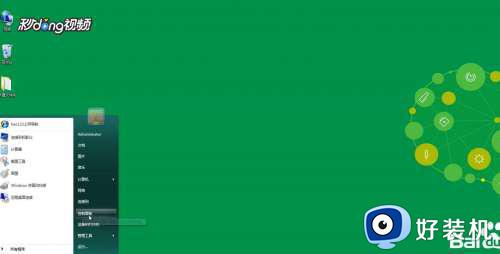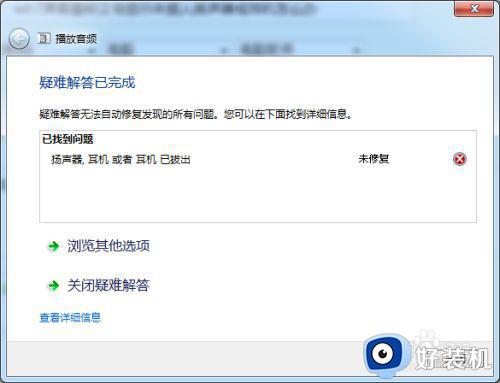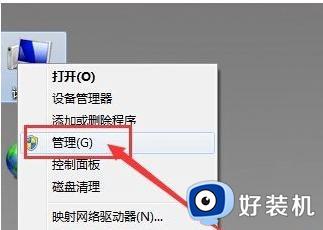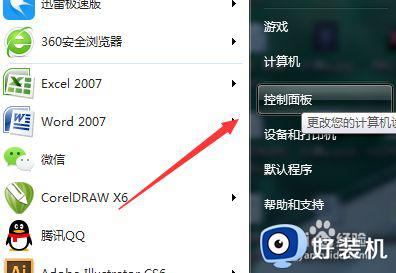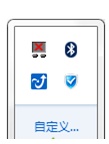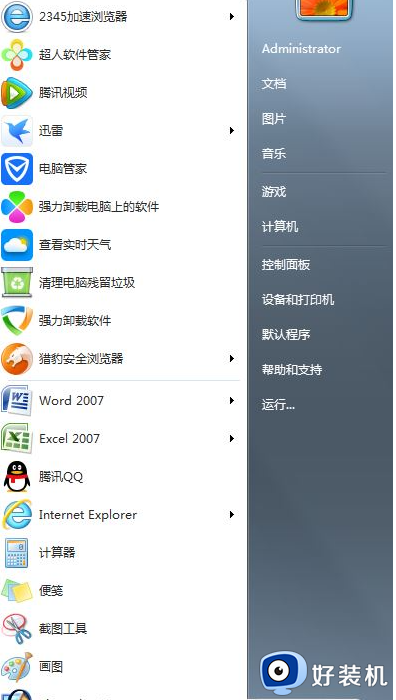win7未插入扬声器或耳机怎么办 win7显示未插耳机或扬声器设备处理方法
时间:2024-07-04 13:38:45作者:xinxin
在日常使用win7电脑播放音乐的过程中,难免也需要通过右下角扬声器图标来对外放声音进行调整,可是近日有用户在启动win7电脑后,却遇到了桌面右下角声音图标显示未插耳机或扬声器设备的提示,对此win7未插入扬声器或耳机怎么办呢?下面就是win7显示未插耳机或扬声器设备处理方法。
推荐下载:win7旗舰版永久激活
具体方法:
1、点击电脑左面左下角的“开始”,再点击“控制面板”,如下图所示。
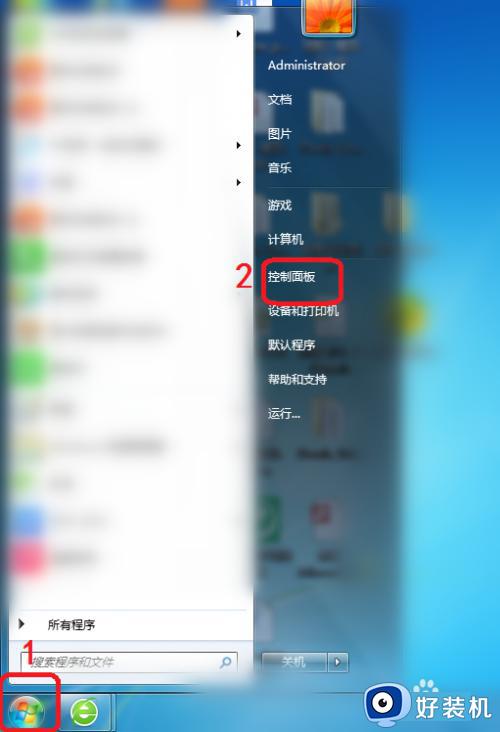
2、再点击“硬件和声音”,如下图所示。
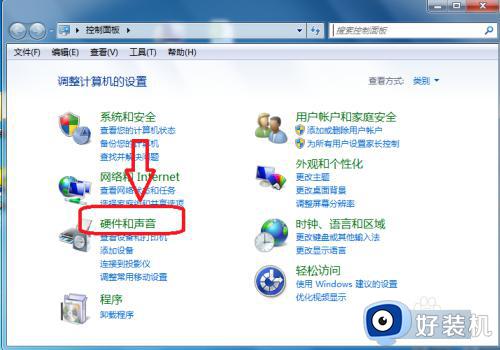
3、选择“Realtek高清晰音频管理器”,如下图所示。
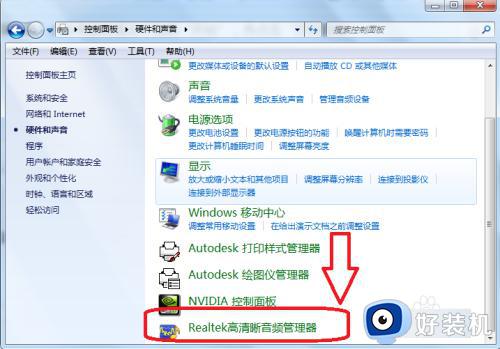
4、再点击右侧的“插孔设置”,如下图所示。
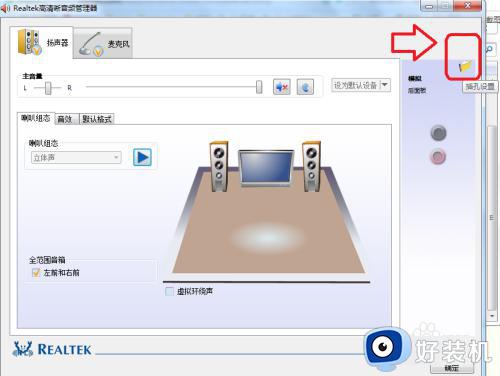
5、勾选“禁用前面板插孔检测”,然后点击“确定”,如下图所示。
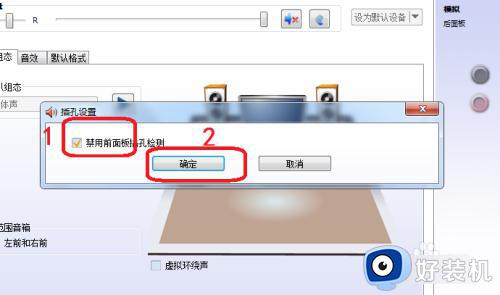
以上就是小编教大家的win7显示未插耳机或扬声器设备处理方法了,碰到同样情况的朋友们赶紧参照小编的方法来处理吧,希望本文能够对大家有所帮助。